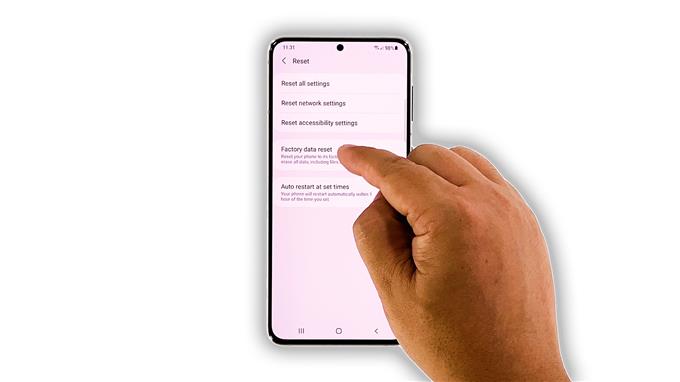במדריך זה לפתרון בעיות, נראה לך מה לעשות עם ה- Galaxy S21 שלך פועל לאט לאחר עדכון אחרון. נראה שהבעיה התרחשה ללא סיבה או סיבה ברורה. עדכוני תוכנה לא הופכים את הטלפון לאיטי, הם בדרך כלל פותרים בעיות. עם זאת, בעיות מתרחשות מדי פעם. אז המשך לקרוא כי אולי נוכל לעזור לך.
בעיות הקשורות לביצועים יכולות להיות מעצבנות מאוד מכיוון שהן משפיעות על הביצועים הכוללים של המכשיר שלך. אבל לרוב, הם פשוט די קלים לתיקון. למעשה, יתכן שתצטרך לבצע רק כמה פרוצדורות בכדי לגרום למכשיר שלך לעבוד שוב בצורה חלקה. אם יש לך בעיה זו, הנה מה שעליך לעשות:
פיתרון ראשון: סגור אפליקציות הפועלות ברקע

אפליקציות שנותרות ברקע יכולות לפעמים לגרום למכשיר שלך לפעול לאט, מכיוון שהן ממשיכות להשתמש בזיכרון ה- RAM והמעבד של המכשיר שלך. אז הדבר הראשון שאתה צריך לעשות אם הטלפון החכם שלך התחיל להיות איטי הוא לסגור אותם ולראות אם זה מטפל בבעיה. כך אתה עושה את זה:
- הקש על מקש היישומים האחרונים כדי להציג אפליקציות שעדיין פועלות ברקע.
- הקש על סגור הכל כדי להפסיק את כולם בבת אחת.
לאחר שתעשה זאת, נסה לראות אם המכשיר שלך עדיין פועל לאט.
פיתרון שני: כוח מחדש את הטלפון שלך

בעוד שהפתרון הראשון יכול להספיק כדי לפתור בעיה כזו, מומלץ לעקוב אחריה מחדש בכפייה. פעולה זו תרענן את זיכרון הטלפון שלך ותטען מחדש את כל השירותים. יתכן ובעיה כזו נגרמת כתוצאה מתקלה קלה במערכת, וביצוע ההפעלה מחדש הכפויה עשוי פשוט לתקן אותה. כך זה נעשה:
- לחץ והחזק את לחצן הפחתת עוצמת הקול ואת מקש ההפעלה למשך 10 שניות.
- פעולה זו תגרום לכיבוי הטלפון ולהפעלה מחדש.
- לאחר שהלוגו מופיע, שחרר את שני המקשים ואפשר למכשיר להמשיך בתהליך האתחול.
לאחר ההפעלה מחדש, נסה לראות אם ה- Galaxy S21 שלך עדיין פועל לאט או שהבעיה כבר נפתרה.
פתרון שלישי: הפעל את הטלפון שלך במצב בטוח

לאחר שעשיתם את הפתרונות הראשונים והשניים והגלקסי S21 שלכם עדיין פועל כל כך לאט, מה שעליכם לעשות אחר כך הוא להתבונן בו במצב בטוח. יתכן שחלק מיישומי הצד השלישי שהתקנת גורמים לבעיה. הפעלת המכשיר במצב בטוח משביתת יישומים אלה באופן זמני. אז אם הבעיה נפתרה בזמן שהטלפון נמצא במצב זה, מכאן נובע שאחד או כמה מהם גורמים לבעיה. כך תפעיל את הטלפון שלך במצב בטוח:
- החלק למטה מהחלק העליון של המסך בשתי אצבעות.
- הקש על סמל ההפעלה כדי להעלות את תפריט ההפעלה.
- הקש והחזק את האפשרות כיבוי עד שהיא הופכת למצב בטוח.
- הקש על מצב בטוח כדי להפעיל מחדש את המכשיר.
לאחר שהטלפון שלך יופעל מחדש בהצלחה במצב בטוח, צפה בו מקרוב כדי לדעת אם הבעיה נפתרה. אם כן, מצא את היישומים הגורמים לבעיה והסר אותם. אחרת, עברו לפיתרון הבא.
פתרון רביעי: אפס את כל הגדרות הטלפון שלך

אפשרות נוספת היא שבעיה זו יכולה להיגרם מכמה הגדרות לא הולמות. אז אם הפתרונות הקודמים נכשלו, הדבר הבא שעליך לעשות הוא לאפס את כל ההגדרות. פעולה זו תחזיר את כל התצורות לערכי ברירת המחדל שלהן מבלי למחוק אף אחד מהקבצים שלך. כך זה נעשה ב- Galaxy S21 שלך:
- פתח את אפליקציית ההגדרות בטלפון שלך.
- גלול מטה והקש על ניהול כללי.
- הקש על אפס כדי להציג את אפשרויות האיפוס.
- הקש על אפס את כל ההגדרות.
- הקש על אפס הגדרות כדי להמשיך.
- אם תתבקש, הזן את נעילת האבטחה שלך.
- הקש על אפס כדי לאפס את ההגדרות של ה- Galaxy S21 שלך.
לאחר איפוס ההגדרות, נסה לראות אם הטלפון שלך פועל כעת בצורה חלקה.
פיתרון חמישי: אפס להגדרות היצרן של ה- Galaxy S21

המוצא האחרון שלך יהיה לאפס את הטלפון שלך. איפוס להגדרות היצרן יתקן את כל הבעיות הקשורות לביצועים, כולל זו. עם זאת, לפני שתעשה זאת בפועל, הקפד ליצור גיבוי של הקבצים והנתונים החשובים שלך מכיוון שהם יימחקו. לאחר הגיבוי, בצע את השלבים הבאים כדי לאפס את ה- Galaxy S21 שלך:
- פתח את אפליקציית ההגדרות.
- גלול מטה והקש על ניהול כללי.
- הקש על אפס כדי להציג את כל אפשרויות האיפוס.
- הקש על איפוס נתוני המפעל.
- גלול מטה והקש על אפס.
- אם תתבקש, הזן את נעילת האבטחה שלך.
- הקש על מחק הכל.
- הזן את הסיסמה שלך והקש על סיום כדי להמשיך באיפוס.
לאחר השלמת האיפוס, הגדר את ה- Galaxy S21 שלך כמכשיר חדש. זה אמור לפעול בצורה חלקה עכשיו לאחר שאיפסת אותו.
ואלה הדברים שאתה צריך לעשות עם גלקסי S21 פועל לאט לאחר עדכון. אנו מקווים שמדריך זה לפתרון בעיות יכול לעזור לך כך או אחרת.
אנא תמכו בנו על ידי הרשמה לערוץ היוטיוב שלנו. אנו זקוקים לתמיכתך כדי שנוכל להמשיך ולפרסם תכנים מועילים בעתיד. תודה שקראת!